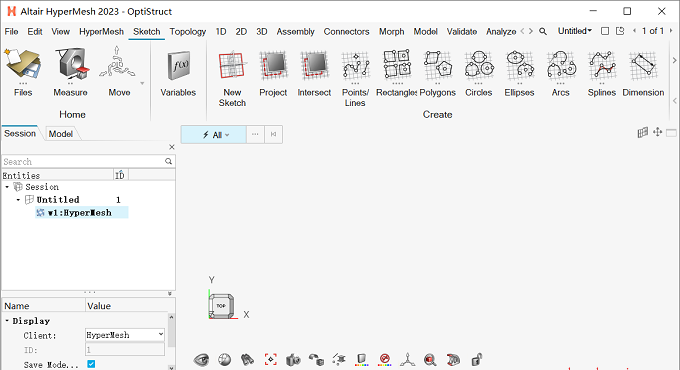安装前须知:
1.安装全程建议断开网络;
2.解压和安装前先关闭360、电脑管家等所有杀毒软件,防止误杀补丁,导致安装失败;
3.HW2023适用于Win10/11(64位)系统,亲测可用!
3.采用HyperMesh划分网格,对电脑配置要求较高,推荐最低配置内存16G+,处理器3GHz+;
4.安装HW2023软件要求电脑系统用户名非中文,否则安装后无法正常打开Hypermesh子模块;
5.安装HW2023软件需求C盘至少20G的磁盘空间,否则会报错导致无法安装;
HW2023 WIN10 64位安装步骤:
1、先使用“百度网盘客户端”下载HW23_CN_x64安装包到电脑磁盘英文路径文件夹下,并鼠标右击进行解压缩,然后在文件夹内找到hwDesktop2023_win64.exe,鼠标右击选择【以管理员身份运行】
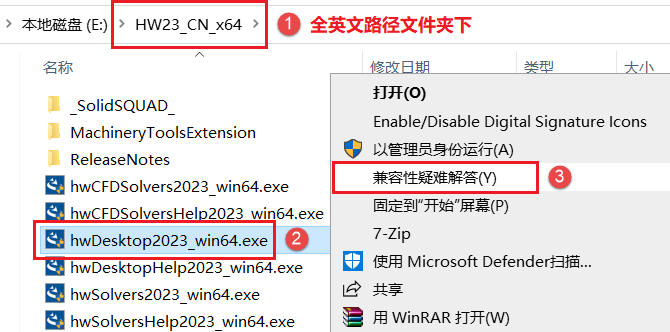
2、正在提取安装文件,耐心等待几分钟
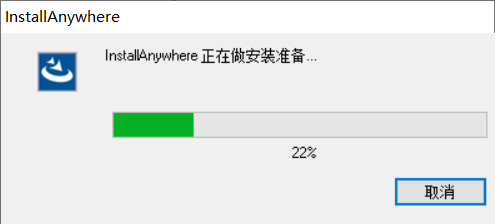
3、默认安装界面语言:简体中文,点击【OK】
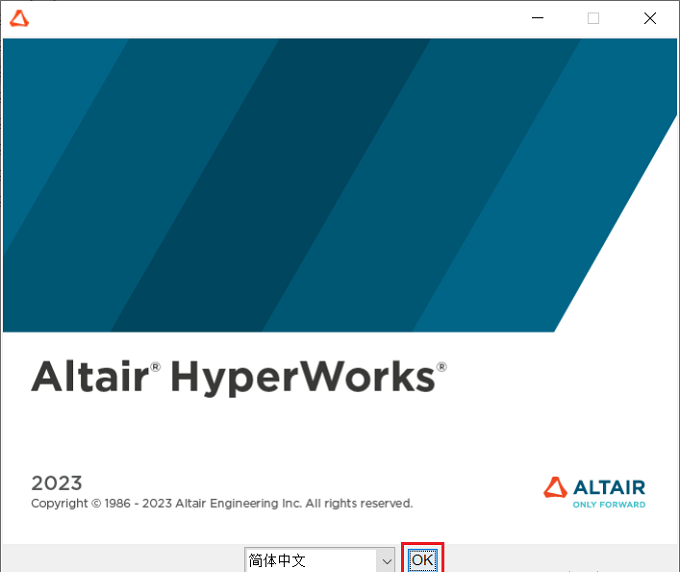
4、许可协议,先勾选“我接受…”,然后点击【下一步】

5、点击【下一步】
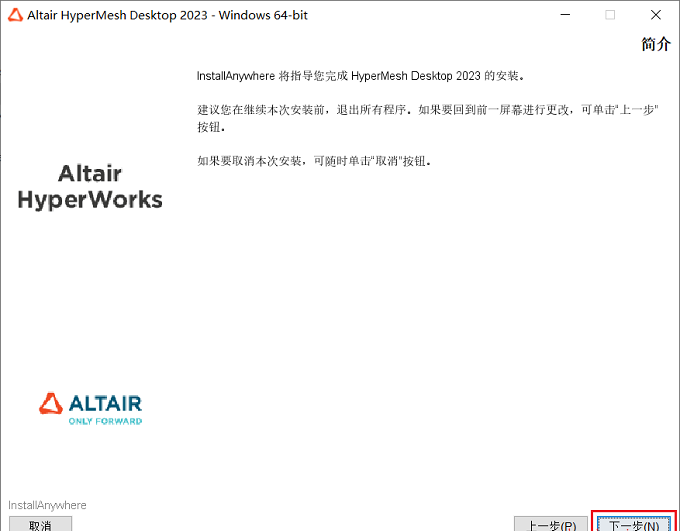
6、默认勾选“Local”,点击【下一步】
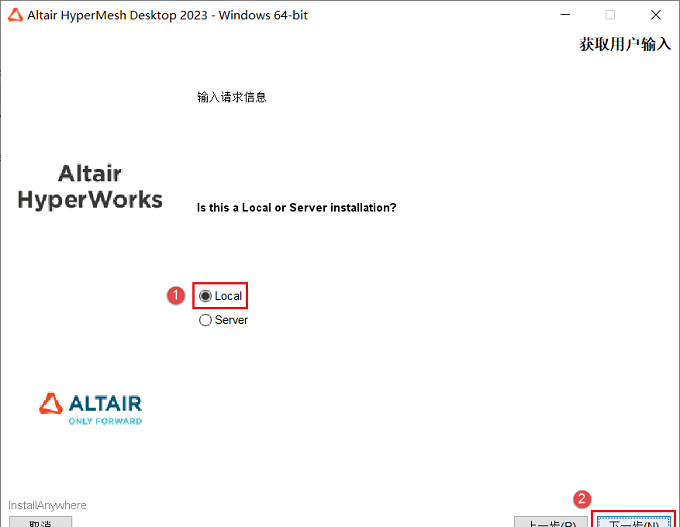
7、选择软件安装路径,默认安装在C盘,建议点击【选择】按钮可修改软件安装路径,但须注意:安装路径文件夹名称均不能出现中文字符!小编这里将软件安装在D盘HW2023文件夹下(需提前在D盘新建名为HW2023文件夹),然后点击【下一步】
温馨提示:请务必记住软件安装路径,后续操作步骤需要用到!
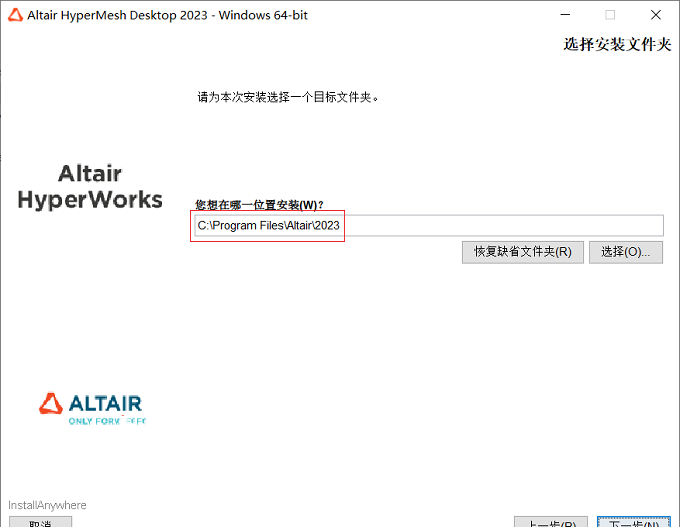
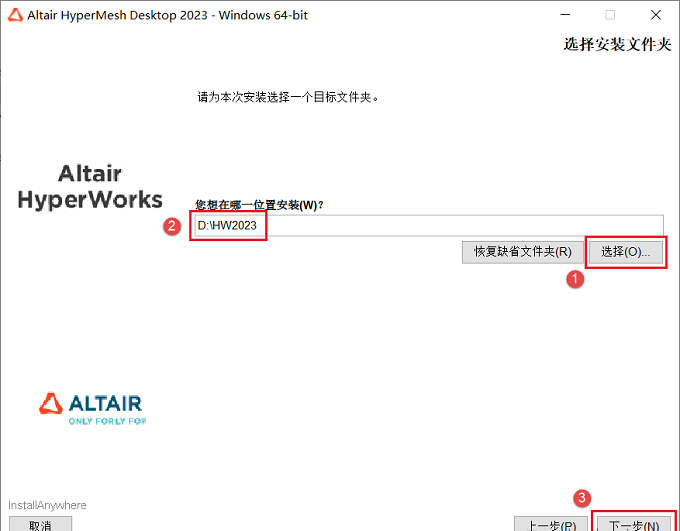
8、按下图中勾选“Yes”,创建桌面图标,然后点击【下一步】

9、默认勾选第二项Connect to…,点击【下一步】
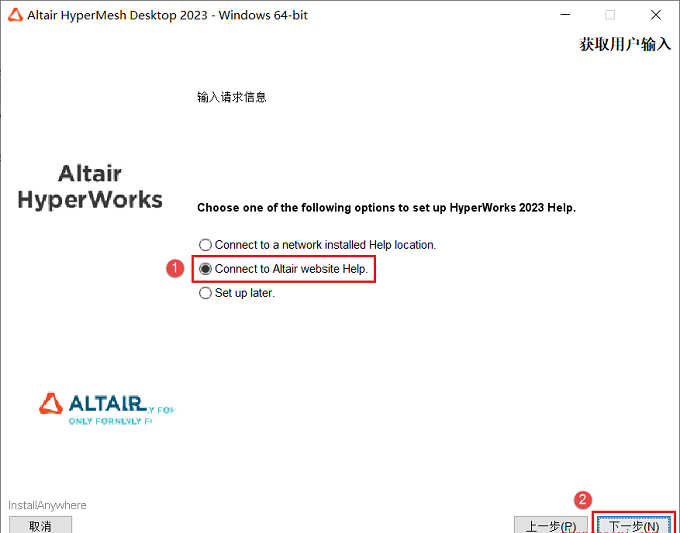
10、默认勾选“Skip this step”,直接点击【下一步】
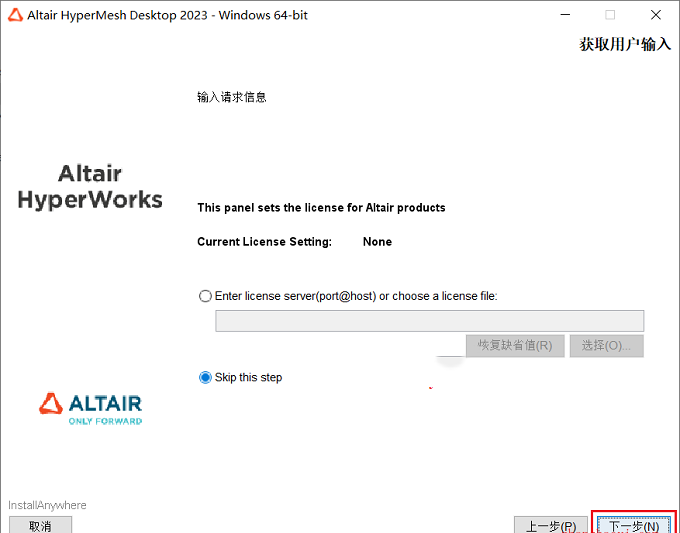
11、点击【安装】
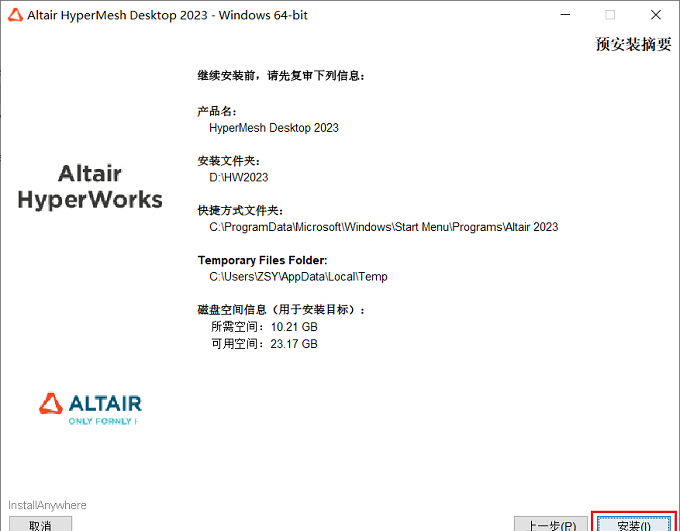
12、正在安装中,安装过程大概需要30分钟左右的时间,安装至100%会停顿一段时间,软件仍在继续安装组件中,请勿进行其它操作,耐心等待安装完成
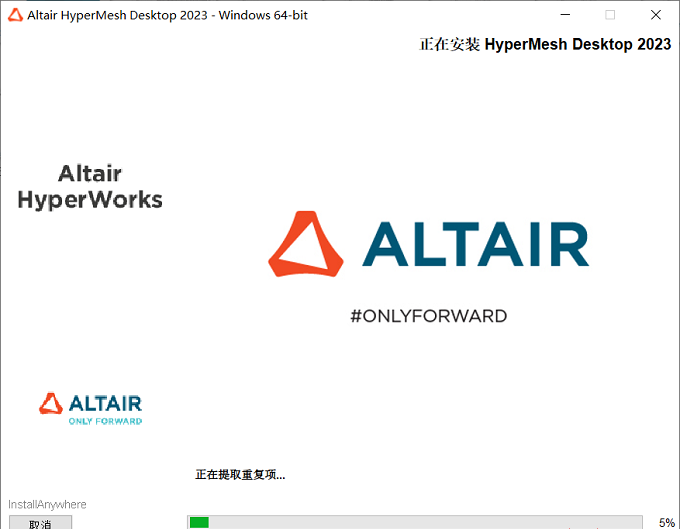
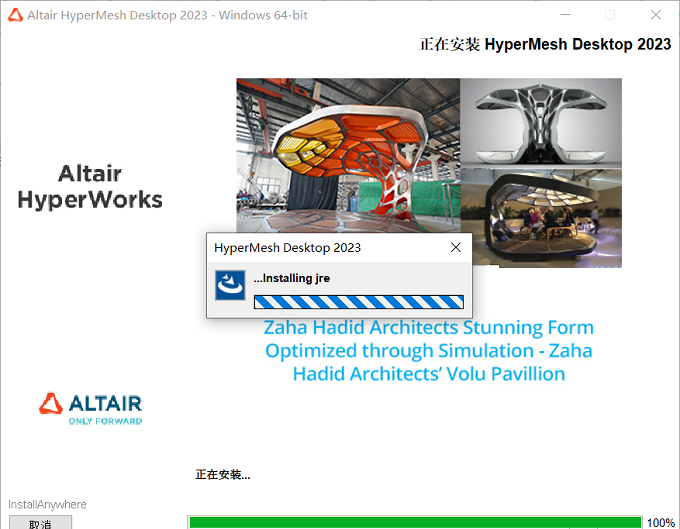
13、安装完毕,点击【完成】
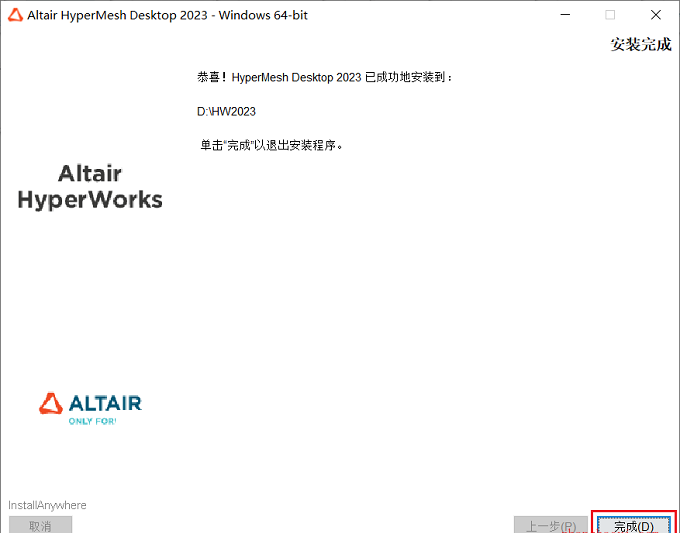
14、返回初始软件安装包,双击打开“_SolidSQUAD_”文件夹
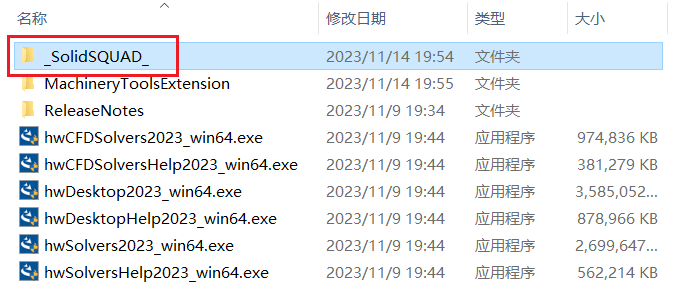
15、将文件夹内所有文件夹复制粘贴到安装目录文件夹(见第7步)下替换原文件,如小编粘贴到D:\HW2023文件夹中
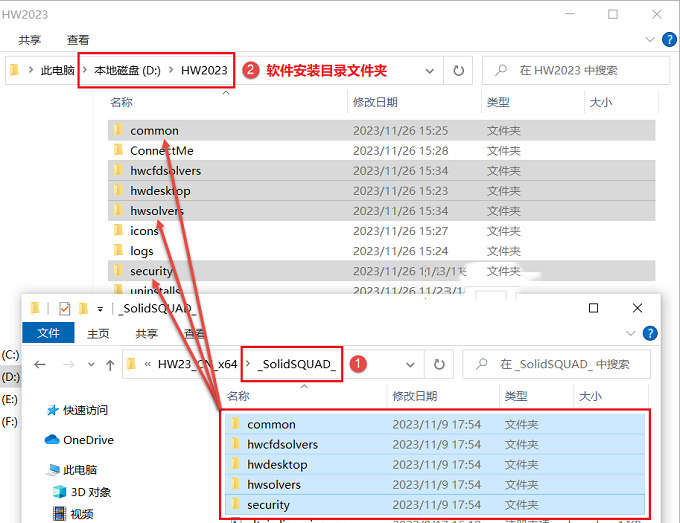
16、点击【替换目标中的文件】
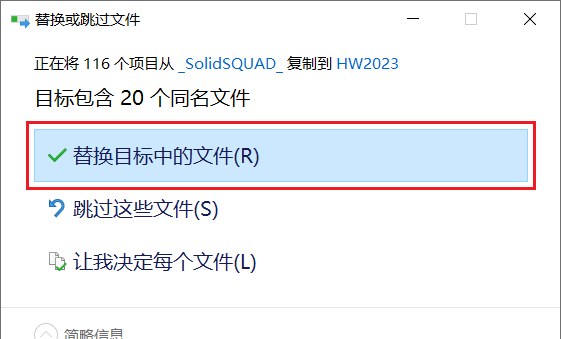
17、然后找到_SolidSQUAD_文件夹中的altair_licensing.reg,双击打开它
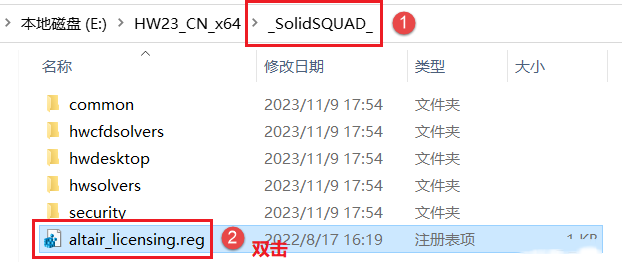
18、点击【是】
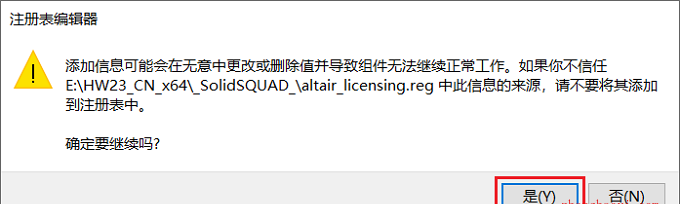
19、点击【确定】
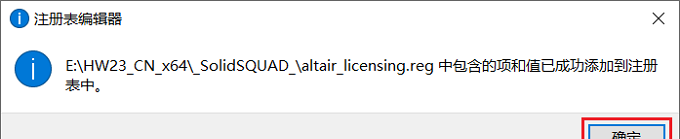
20、WIN10默认不自动创建桌面图标,点击左下角“开始”按钮在右侧弹出的程序列表中找到HyperView2023快捷方式,鼠标左键按住不放直接拖拽至桌面生成图标,方便以后打开软件
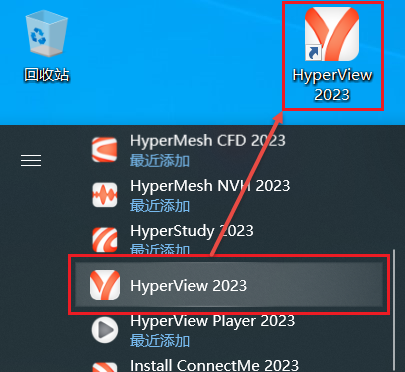
21、找到上一步生成的HyperView2023图标,鼠标右击选择【以管理员身份运行】
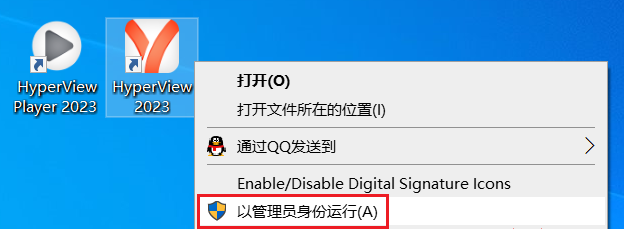
22、加载中,请耐心等待
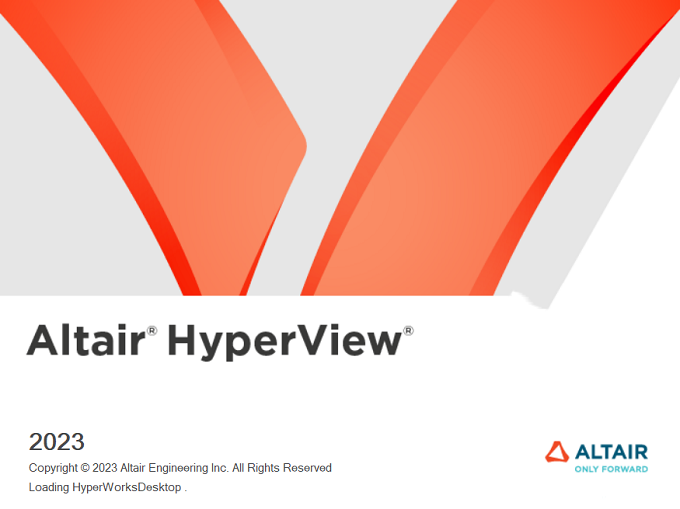
23、点击【Create Session】
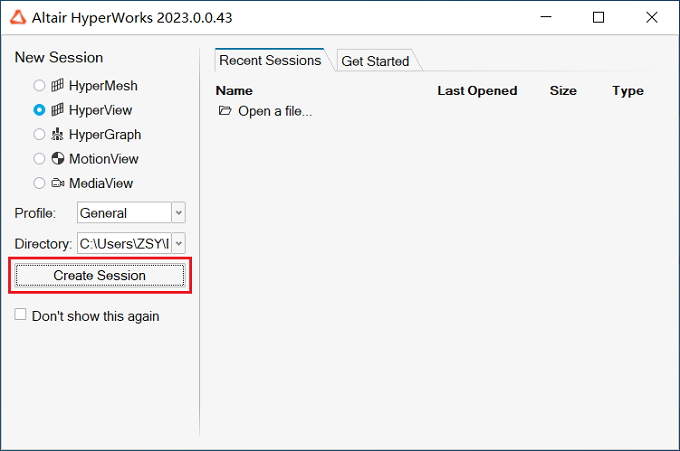
24、打开HyperView2023软件,英文界面如下,点击【File】→【Preferences】
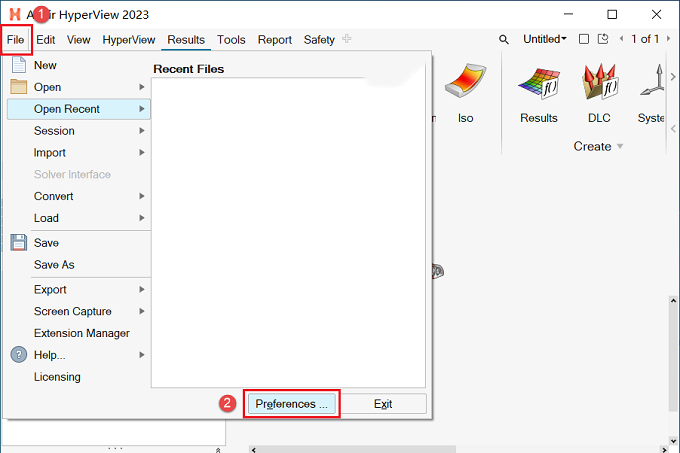
25、先点击左侧列表中【Applicantion】,然后找到language栏,将语言修改为:Chinese-中文(简体),然后点击【OK】退出
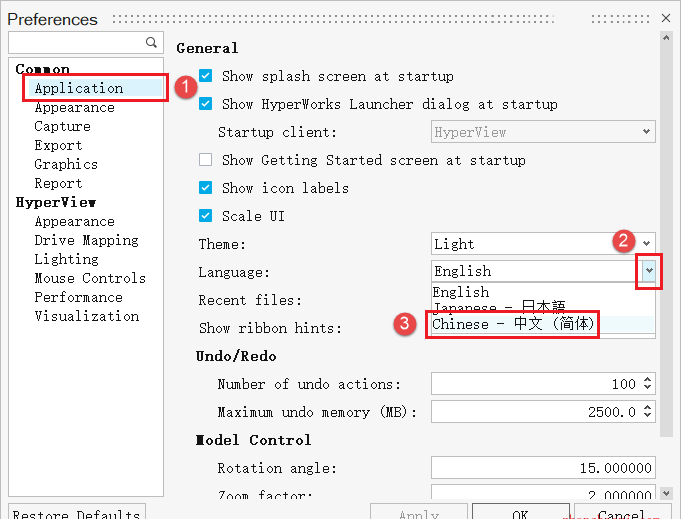
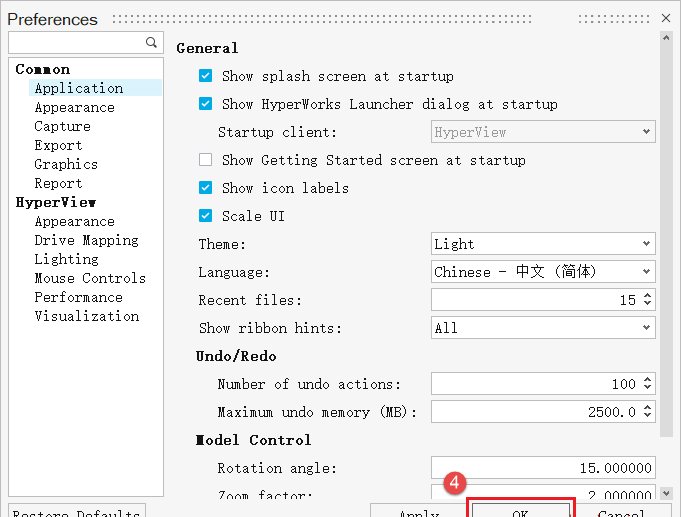
26、点击【OK】

27、打开HyperView2023软件,切换为中文界面如下:
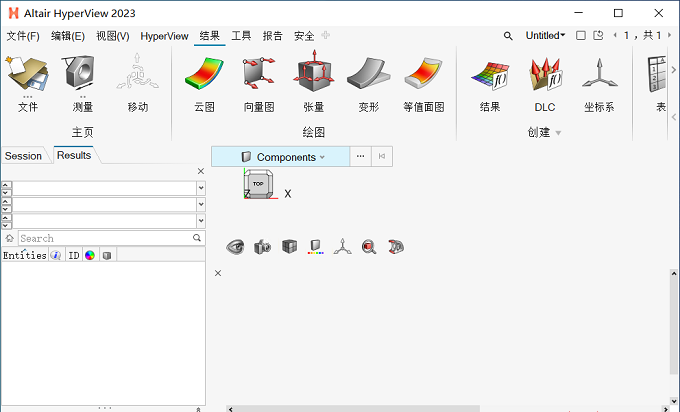
28、打开其它子模块操作类似,如先在程序列表中找到HyperMesh2023生成桌面图标
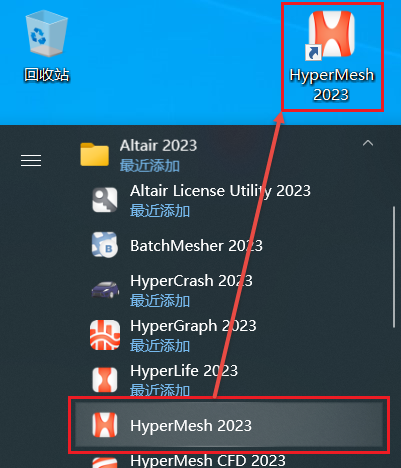
29、找到上一步生成的HyperMesh2023图标,鼠标右击选择【以管理员身份运行】
30、先勾选“Don’t show…”,然后点击【Create Session】,下次可以通过图标直接打开HyperMesh模块
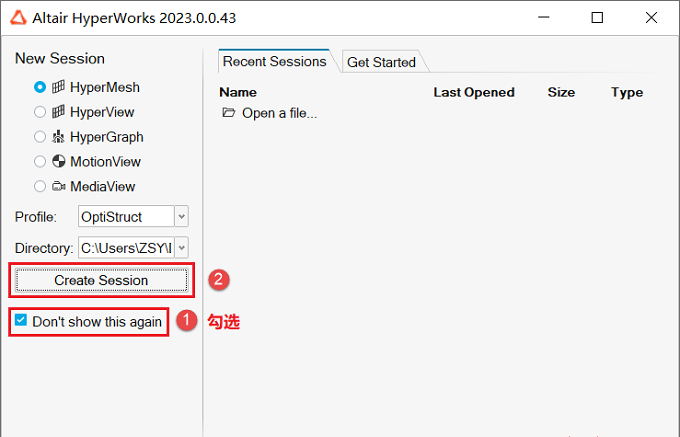
31、打开HyperMesh2023,英文版界面如下,该模块目前无法还未进行汉化。